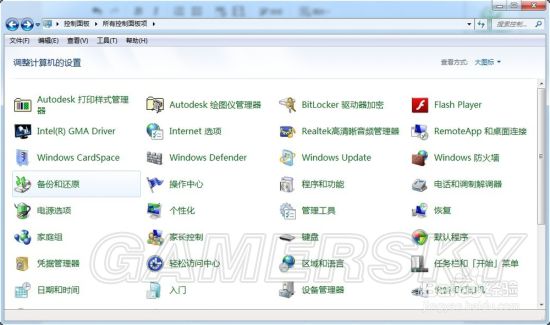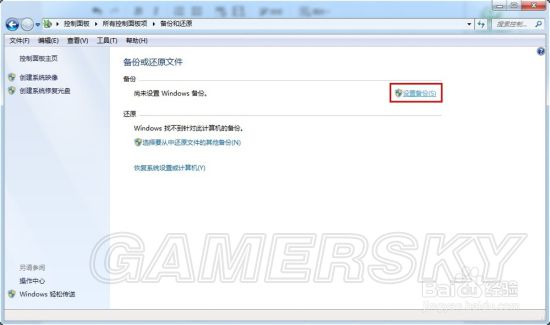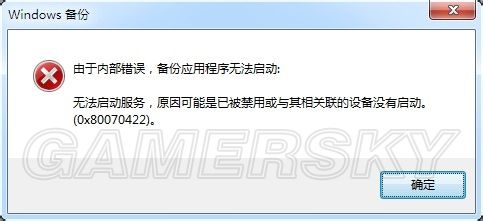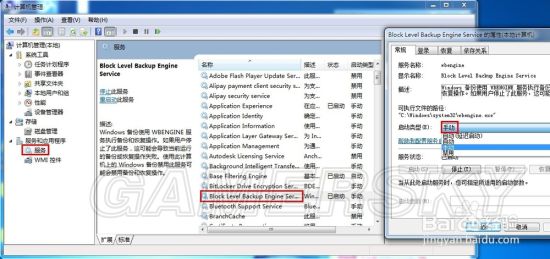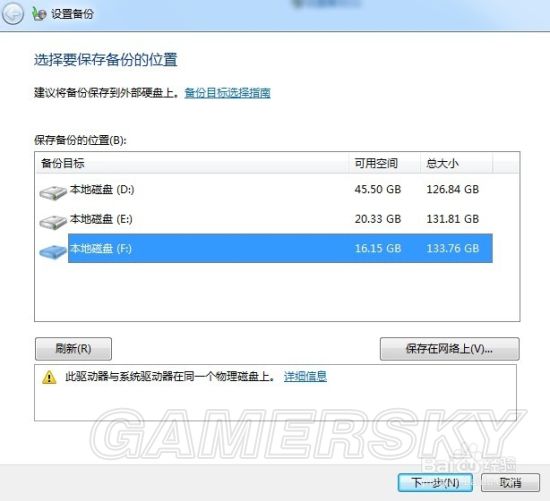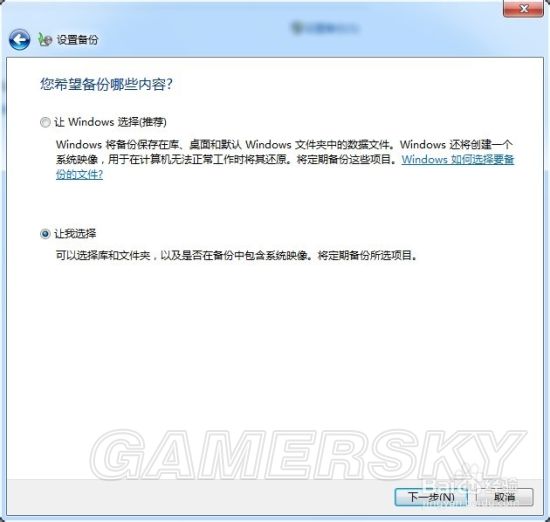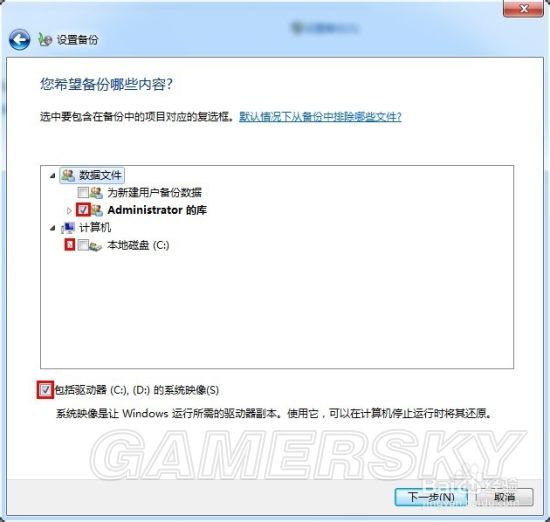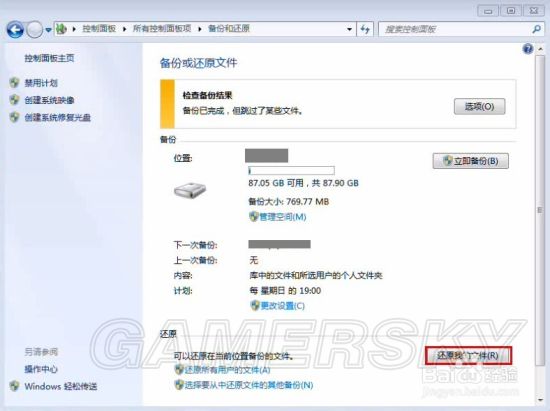WIN7系统备份和还原教程 WIN7系统怎么备份和还原
2015-08-28 15:29:57 来源:互联网 作者:未知 编辑:Agent 我要投稿
WIN7系统怎么备份和还原?下面为大家带来WIN7系统备份和还原教程,一起来看看吧。
系统在使用过程中,不可避免的会出现设置故障或文件丢失,为防范这种情况,我们需要对重要的设置或文件进行备份,在遇到设置故障或文件丢失时,就可以通过这些备份文件进行恢复。
1、打开控制面板(大图标显示),找到并打开“备份和还原”
2、点击“设置备份”文字链接
3、会出现设置备份的启动界面,用户需要稍等一会儿
有些用户到了这一步系统会报错“由于内部错误,备份应用程序无法启动”,这样的话我们需要启动“备份应用程序”这一服务
右键单击计算机,点击“管理”找到“服务”里面的“Block Level Backup Engine Service”服务,双击打开,将启动类型设置为“手动”,点击确定即可
4、选择备份文件存放的位置,点击“下一步”
5、选中“让我选择”前面的单选框,自主选择需要备份的文件,点击“下一步”
6、选择要备份的内容,一般我们需要备份系统,即“包括驱动器(C:),(D:)的系统映像(S)”前面的复选框需要打勾,其他需要备份的文件,用户可以从列表里选择,选择完成后点击“下一步”即可进行备份,需要时间较长,用户需要等待完成备份即可。
7、备份完成后可以查看备份文件的信息,如果出现设置故障或文件丢失,就可以点击“还原我的文件”一步步操作,进行还原了
单机游戏下载
- 《对马岛之魂》官方中文版下载
- 《时空幻境:周年版》官方中文版下载
- 《家园3》官方中文版下载
- 《夜族崛起》官方中文版下载
- 《云·原神》PC客户端下载
- 《崩坏:星穹铁道》客户端下载
- 《哈迪斯2》官方中文版下载
- 《沙漠大冒险》官方中文版下载
休闲娱乐
-
 穿这裙子迈得开步子吗?重新定义七进七出的囧图
穿这裙子迈得开步子吗?重新定义七进七出的囧图
 现在我是小姨妈的男朋友了 遭色诱沦陷的动态图
现在我是小姨妈的男朋友了 遭色诱沦陷的动态图
-
 让福利姬突袭裸贷 请问美式还是日式的囧图
让福利姬突袭裸贷 请问美式还是日式的囧图
 未婚女性不能使用精子库 穿高跟鞋必须优雅的动态图
未婚女性不能使用精子库 穿高跟鞋必须优雅的动态图
-
 椰树不服擦边被罚是真不服 家有娇妻扁鹊难医的囧图
椰树不服擦边被罚是真不服 家有娇妻扁鹊难医的囧图
 情侣拒绝采访被主持人说分手 美女臀型练成的动态图
情侣拒绝采访被主持人说分手 美女臀型练成的动态图
综合热点资讯
- 不抓亲嘴牵手的只抓看黄文的 福利尽头是抽象的囧图
- 人妻+黑丝是什么buff?有一些特殊癖好的囧图
- 不良少女是发育的不良 人体美是哪里美的囧图
- 什么身材配无肩带内衣?我老婆好像是个变态的囧图
- 椰树不服擦边被罚是真不服 家有娇妻扁鹊难医的囧图
- 让福利姬突袭裸贷 请问美式还是日式的囧图
- 女兵鞋子掉了光脚行进 临场反应满分的动态图
- 韩红报名方式错了 女大学生会整活的动态图
- 情侣拒绝采访被主持人说分手 美女臀型练成的动态图
- 男子中奖13亿与朋友平分 省下钱夜店蹦迪的动态图
游民星空联运游戏